В данной статье речь пойдет об использовании нашей бесплатной услуги «Управляемый DNS», которая представляет собой поддержку Ваших DNS-зон на Primary и Secondary DNS-серверах, размещенных в Германии и Нидерландах соответственно.
Услуга будет полезной для Вас не только в том случае, если Вы работаете с сервером с одним IP-адресом, в результате чего теряется смысл настройки DNS на сервере, но и в том случае, если для Вас важна стабильность работы DNS, или требуется надежный DNS-хостинг для централизованного управления парковкой Ваших доменов.
Благодаря размещению Primary и Secondary DNS-серверов в разных странах, работа DNS для Ваших доменов будет по-настоящему отказоустойчивой: даже если один из DNS-серверов по каким-то причинам выйдет из строя, что маловероятно, домен будет доступен благодаря второму DNS-серверу.
«Управляемый DNS» позволяет использовать как наши Name-серверы:
alpha.hostlife.net
beta.hostlife.net
(что предпочтительнее), так и дочерние Name-серверы на базе Вашего домена:
ns1.your-domain.com 185.74.252.25
ns2.your-domain.com 185.43.220.61
где your-domain.com — это Ваш домен, а 185.74.252.25 и 185.43.220.61 — IP-адреса наших Primary и Secondary DNS-серверов в Германии и Нидерландах.
Мы настоятельно рекомендуем использовать именно наши Name-серверы, т.к. в таком случае Вы будете застрахованы от любых возможных проблем и неурядиц в работе домена, который будет обеспечивать доступность Ваших сайтов, чего нельзя сказать при использовании собственных доменов.
Напоминаем, для активации услуги, достаточно обратиться в службу поддержки компании посредством тикет-системы.
Итак, Вы получили данные доступа к панели услуги «Управляемый DNS» и хотите добавить домен.
1. Переходим по адресу http://dns.hostlife.net/ и видим страницу входа, вводим полученный логин и пароль, нажимаем «ОК»
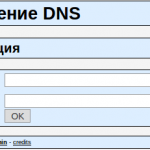
2. Теперь,для упрощения добавления доменов, создаем шаблон, который будет использоваться для добавления доменов в дальнейшем.
Выбираем пункт меню «List zone templates» и на открывшейся странице выбираем «Add zone template»
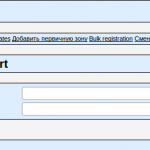
Указываем имя шаблона, можно использовать свой логин для биллинг панели (он уникален). Описание указывать не обязательно и нажимаем «Add zone template».
3. После добавления шаблона, его нужно настроить. Выбираем меню «List zone templates» и нажимаем на иконку ![]() напротив созданного нами шаблона.
напротив созданного нами шаблона.
4. Для добавления шаблонных записей, наживаем «Добавить запись» и по одной добавляем все необходимые нам записи.
Ниже представлен шаблон который имеет минимально необходимый набор записей для каждого домена
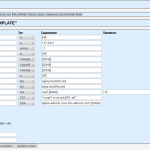
SOA запись: alpha.wibodc.com dns.wibodc.com [SERIAL] 28800 7200 604800 86400
5. Шаблон создан, теперь мы можем добавить нужный нам домен используя созданный шаблон. Выбираем меню «Добавить первичную зону»
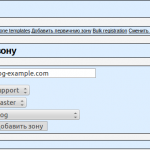
в поле «Имя зоны:» введите имя добавляемого домена, владелец и тип не изменяем, в поле «Шаблон:» выбираем шаблон который был нами создан (в нашем случае он имеет имя «blog») и нажимаем «Добавить зону».
6. После добавления зоны по созданному шаблону, ее необходимо подкорректировать, для этого, выбираем меню «Список зон» и жмем иконку ![]() напротив добавленной зоны.
напротив добавленной зоны.
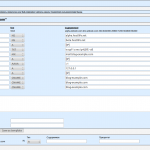
Вместо [IP] необходимо указать IP сервера, с которого должен работать сервер (указан в письме с данными доступа к серверу), например 212.95.32.37
7. Конечный вид DNS зоны Вашего домена:
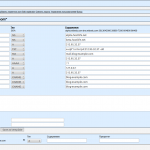
Для настройки дочерних NS, например
ns1.your-domain.com 185.74.252.25
ns2.your-domain.com 185.43.220.61
Шаги те же, за исключением 2-х дополнительных А записей, собственно самих NS.
Конечный вид Вашей DNS зоны в случае настройки дочерних NS:
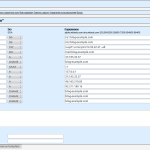
Для добавления других доменов, начните с шага 5.
Надеемся, что наша бесплатная услуга «Управляемый DNS» будет для Вас полезной!
Опубликовано в Статьи | 4 комментария »


Отличное руководство, не ожидал что найду в гугле именно руководство от самих Хостлайф а не буду разбираться со сторонним. Большое спасибо за руководство.
Александр — 07.10.2013 @ 20:22
Отличное руководство,только не указали что для добавления дочерних NS ,нужно приобрести ип адреса.
Алексей — 02.12.2015 @ 04:07
Полезный инструмент. До этого пользовался ZPanel. Теперь все руками, зато глубина понимания DNS больше.
Alexander — 14.04.2017 @ 16:11
Ужасное руководство и сама панель управления оставляет желать лучшего. Вам давно пора потратиться на улучшение интерфейса для пользователей вместо того чтобы бесконечно вешать свистелки на основной сайт.
Khasky — 17.10.2017 @ 21:01